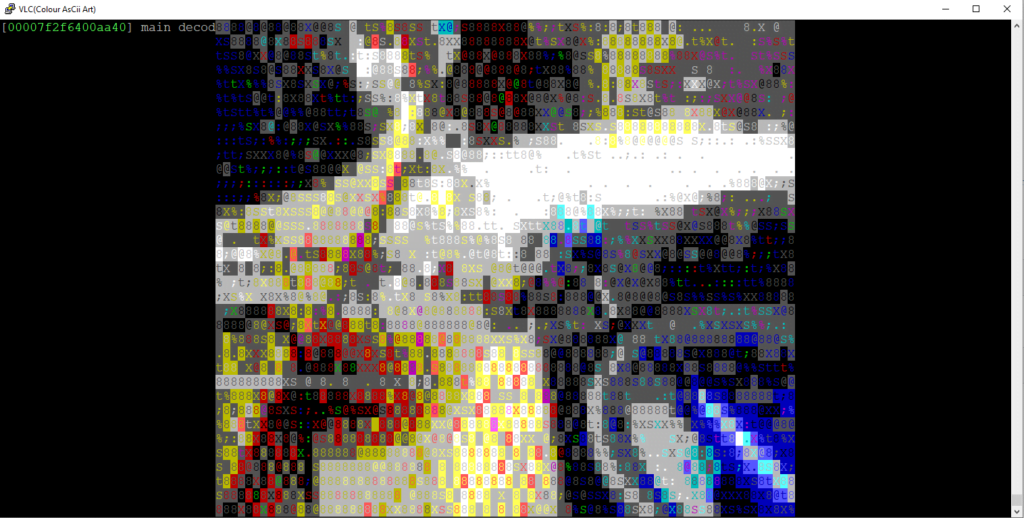¿Qué es un servidor Debian y por qué conectar una webcam?
Conectar Webcam en un Servidor Debian y Mostrar en la Web Alojada. Un servidor Debian es un sistema operativo basado en Unix que se utiliza para alojar aplicaciones y servicios en la red. Es una de las distribuciones de Linux más utilizadas y conocidas por su fiabilidad, estabilidad y seguridad.
La conexión de una webcam en un servidor Debian es útil para proporcionar un servicio en tiempo real de transmisión de video a través de la web. Esto puede ser útil para una variedad de aplicaciones, como la supervisión remota de un lugar, la transmisión en vivo de eventos, entre otros. Conectando la webcam en el servidor Debian, se puede transmitir el video desde la webcam a través de Internet y mostrarlo en una página web alojada en el mismo servidor.
Requisitos para conectar una webcam en un servidor Debian
Para conectar una webcam en un servidor Debian, se necesitan los siguientes requisitos:
- Servidor Debian con acceso a Internet: El servidor debe estar configurado y conectado a Internet para que la webcam pueda transmitir video a través de la red.
- Webcam compatible con Linux: La webcam debe ser compatible con Linux y tener un controlador que permita su uso en el sistema operativo.
- Software de transmisión de video: Se necesita un software de transmisión de video que permita capturar la señal de la webcam y transmitirla a través de la red.
- Servicio web alojado en el servidor Debian: Se necesita un servicio web alojado en el servidor Debian para mostrar la transmisión de video desde la webcam.
- Conocimiento básico de línea de comandos en Debian: Es necesario tener un conocimiento básico de cómo usar la línea de comandos en Debian para instalar y configurar los paquetes necesarios.
Teniendo en cuenta estos requisitos, es posible conectar una webcam en un servidor Debian y mostrar la transmisión de video en una página web alojada en el mismo servidor.
Instalación y configuración de los paquetes necesarios en Debian
Para instalar y configurar los paquetes necesarios en Debian para conectar una webcam, se pueden seguir los siguientes pasos:
- Instalar el controlador de la webcam: Para instalar el controlador de la webcam, se puede usar el comando «apt-get install» desde la línea de comandos. Por ejemplo, si la webcam usa el controlador «uvcvideo», se puede ejecutar el siguiente comando:
sudo apt-get install v4l-utils- Instalar el software de transmisión de video: Se puede usar el software de transmisión de video «VLC» para transmitir la señal de la webcam a través de la red. Para instalarlo, se puede usar el siguiente comando:
sudo apt-get install vlc
- Configurar la transmisión de video: Una vez instalado el software de transmisión de video, se puede abrirlo desde la línea de comandos y configurar la transmisión de video. Por ejemplo, para transmitir la señal de la webcam usando VLC, se puede ejecutar el siguiente comando:
vlc v4l2:///dev/video0
- Instalar un servidor web: Para mostrar la transmisión de video en una página web alojada en el servidor Debian, se necesita un servidor web. Se puede usar el servidor web «Apache» para este propósito. Para instalarlo, se puede usar el siguiente comando:
sudo apt-get install apache2
- Configurar el servidor web: Una vez instalado el servidor web, se puede configurar para mostrar la transmisión de video desde la webcam. Esto puede requerir la creación de un archivo HTML y la configuración del servidor web para servir ese archivo.
Con estos pasos, se pueden instalar y configurar los paquetes necesarios para conectar una webcam en un servidor Debian y mostrar la transmisión de video en una página web alojada en el mismo servidor.
Cómo conectar la webcam en el servidor Debian
Una vez que se han instalado y configurado los paquetes necesarios, es hora de conectar la webcam al servidor Debian. Esto se puede hacer a través de la línea de comandos, utilizando los siguientes comandos:
- Verificar si la webcam está siendo detectada por el sistema:
lsusb
- Instalar las herramientas de grabación de vídeo:
sudo apt-get install v4l-utils
- Verificar si la webcam está funcionando correctamente:
v4l2-ctl --list-devices
- Iniciar la grabación de vídeo:
ffmpeg -f v4l2 -i /dev/video0 output.mp4
- Verificar si el archivo de vídeo se está grabando correctamente:
ls -lh output.mp4
Ahora que la webcam está conectada y funcionando correctamente en el servidor Debian, es posible mostrar el contenido en la web alojada. Para ello, se puede utilizar un servidor web como Apache o Nginx para servir el archivo de vídeo.
Verificación de la conexión de la webcam en Debian
La verificación de la conexión de la webcam en Debian es importante para asegurarse de que está funcionando correctamente y de que se puede acceder a ella desde el servidor. Hay varias maneras de verificar la conexión de la webcam en Debian, algunos de los métodos incluyen:
- Utilizar la herramienta de línea de comandos
lsusb: Este comando le permite verificar si la webcam está siendo detectada por el sistema. Si la webcam aparece en la lista, significa que está conectada correctamente y está siendo reconocida por el sistema. - Utilizar la herramienta
v4l2-ctl: Esta herramienta le permite verificar si la webcam está funcionando correctamente y si se puede acceder a ella desde el servidor. - Verificar el archivo de vídeo: Después de iniciar la grabación de vídeo, se puede verificar si el archivo de vídeo está siendo grabado correctamente utilizando el comando
ls -lh output.mp4.
Estos son algunos de los métodos para verificar la conexión de la webcam en Debian y asegurarse de que está funcionando correctamente. Es importante realizar estas verificaciones regularmente para prevenir problemas y garantizar una transmisión de vídeo suave y sin problemas.
Configuración de permisos y acceso a la webcam en Debian
La configuración de permisos y el acceso a la webcam en Debian es importante para garantizar la privacidad y la seguridad de la información que se transmite. Aquí hay algunos pasos para configurar los permisos y el acceso a la webcam en Debian:
- Creación de un grupo de webcam: Primero, debe crear un grupo de webcam para administrar los permisos de acceso a la webcam. Esto se puede hacer con el comando
sudo groupadd webcam. - Agregar usuarios al grupo de webcam: Luego, debe agregar los usuarios que tendrán acceso a la webcam al grupo de webcam. Esto se puede hacer con el comando
sudo usermod -a -G webcam username. - Cambio de propietario de la webcam: Después de agregar los usuarios al grupo de webcam, debe cambiar el propietario de la webcam al grupo de webcam. Esto se puede hacer con el comando
sudo chown :webcam /dev/video0. - Cambio de permisos de la webcam: Finalmente, debe cambiar los permisos de la webcam para que los miembros del grupo de webcam puedan acceder a ella. Esto se puede hacer con el comando
sudo chmod 660 /dev/video0.
Estos son los pasos básicos para configurar los permisos y el acceso a la webcam en Debian. Es importante seguir estos pasos cuidadosamente para garantizar la privacidad y la seguridad de la información transmitida a través de la webcam.
Mostrar la webcam en la web alojada en el servidor Debian
Para mostrar la webcam en una página web alojada en un servidor Debian, es necesario realizar los siguientes pasos:
- Instalar un servidor web en Debian. Puedes usar Apache o Nginx.
- Instalar un software de transmisión de video, como FFmpeg, para transmitir la señal de la webcam a la página web.
- Configurar el software de transmisión de video para que capture la señal de la webcam y la transmita a la página web.
- Crear una página web en HTML que incluya un elemento de video y especifique la dirección URL donde se encuentra la transmisión de video.
- Configurar el servidor web para que permita el acceso a la página web que contiene el video.
- Verificar que la página web se muestre correctamente en un navegador y que la transmisión de video de la webcam se muestre de manera fluida.
Es importante tener en cuenta que la calidad de la transmisión de video dependerá de la velocidad de la conexión a internet y de la calidad de la webcam. También es importante asegurarse de que los permisos de acceso a la webcam sean correctos para evitar problemas de seguridad.
Creación de una página web para mostrar la webcam
Para integrar la webcam en una web HTML en el servidor Debian, puedes utilizar HTML y JavaScript para mostrar la imagen en tiempo real en una página web. Aquí hay un ejemplo de código HTML que puedes utilizar:
<html>
<head>
<title>Webcam en tiempo real en Debian</title>
</head>
<body>
<h2>Webcam en tiempo real</h2>
<img src="http://IP_ADDRESS:PUERTO/stream.mjpg" width="640" height="480">
<script>
setInterval(function() {
var img = document.querySelector("img");
img.src = img.src.split("?")[0] + "?" + new Date().getTime();
}, 100);
</script>
</body>
</html>
En este ejemplo, debes reemplazar IP_ADDRESS con la dirección IP de tu servidor Debian y PUERTO con el puerto que estás utilizando para mostrar la imagen de la webcam. La línea de JavaScript actualiza la imagen cada 100 milisegundos para mostrar la imagen en tiempo real.
Integración de la webcam en la página web y verificación del funcionamiento
Para instalar Java en un servidor Debian, puedes seguir estos pasos:
- Actualiza la lista de paquetes:
sudo apt-get update
- Instala el paquete de Java:
sudo apt-get install default-jdk
- Verifica la versión de Java instalada:
java -version
Estos son los pasos básicos para instalar Java en un servidor Debian. La versión de Java que se instala depende de la versión de Debian que estás utilizando y de la disponibilidad de los paquetes en los repositorios de Debian.
Soluciones a problemas comunes al conectar una webcam en un servidor Debian
Algunos de los problemas más comunes que puedes enfrentar al conectar una webcam en un servidor Debian son:
- Error en la detección de la webcam: Asegúrate de que la webcam esté conectada correctamente y que el sistema operativo la detecte correctamente. Puedes verificarlo ejecutando el comando
lsusbpara listar los dispositivos USB conectados. - Permisos insuficientes: Asegúrate de que el usuario que ejecuta el código de la webcam tenga los permisos necesarios para acceder a la webcam. Puedes agregar el usuario al grupo de video con el comando
sudo adduser nombre_de_usuario video. - Problemas de compatibilidad: Asegúrate de que la webcam sea compatible con el sistema operativo y los controladores disponibles en Debian.
- Problemas de software: Verifica que tengas la última versión del software necesario para conectar y utilizar la webcam, como drivers y herramientas de terceros.
Estos son solo algunos de los problemas más comunes que puedes enfrentar al conectar una webcam en un servidor Debian. Si sigues teniendo problemas, puedes consultar la documentación del fabricante de la webcam o buscar en foros de soporte para obtener más ayuda.
Problemas de permisos y acceso a la webcam
Los problemas de permisos y acceso a la webcam en un servidor Debian pueden ser causados por una serie de factores. Algunos de los problemas más comunes incluyen la falta de permisos para el usuario que está tratando de acceder a la webcam, conflictos de permisos con otros programas que están utilizando la webcam y configuraciones de seguridad inadecuadas en el servidor.
Para solucionar los problemas de permisos y acceso a la webcam en un servidor Debian, es necesario seguir una serie de pasos. Primero, se debe asegurarse de que el usuario que está tratando de acceder a la webcam tenga los permisos necesarios. Esto puede lograrse agregando el usuario al grupo que tiene acceso a la webcam o cambiando los permisos del archivo que representa a la webcam.
En segundo lugar, es importante verificar si hay algún conflicto de permisos con otros programas que están utilizando la webcam. Si es así, puede ser necesario detener estos programas o configurarlos para que no utilicen la webcam.
Finalmente, es importante revisar las configuraciones de seguridad en el servidor para asegurarse de que estén configuradas de manera adecuada para permitir el acceso a la webcam. Esto puede incluir la configuración de firewall, la configuración de seguridad en el sistema operativo y la configuración de permisos en la web.
Problemas de configuración de la conexión de la webcam y soluciones alternativas
Hay algunos problemas comunes que pueden surgir cuando se intenta conectar una webcam en un servidor Debian, aquí hay algunos ejemplos y soluciones alternativas:
- Problemas de drivers: es posible que la webcam no funcione en Debian debido a problemas con los controladores. Para resolver este problema, puede intentar actualizar los controladores o descargar controladores compatibles desde el sitio web del fabricante de la cámara.
- Problemas de permisos: es posible que la webcam no se muestre debido a problemas de permisos en el servidor. Para resolver este problema, puede intentar modificar los permisos de la webcam y otorgar permisos de lectura y escritura a la cuenta que se está utilizando para acceder a la webcam.
- Problemas de configuración de la red: es posible que la webcam no se conecte debido a problemas de configuración de la red en el servidor. Para resolver este problema, puede intentar verificar la configuración de la red y asegurarse de que está correctamente configurada para permitir la conexión de la webcam.
- Problemas de software: es posible que la webcam no funcione debido a problemas con el software que se está utilizando para acceder a la webcam. Para resolver este problema, puede intentar reiniciar el servidor o reinstalar el software para asegurarse de que está funcionando correctamente.
En resumen, si encuentra problemas al conectar una webcam en un servidor Debian, la solución más efectiva será investigar y tratar de resolver la causa subyacente, ya sea actualizando los controladores, modificando los permisos o ajustando la configuración de la red.